إذا كنت من مستخدمي OneNote 2010 المتعطشين ، فأنت بذلكيجب أن تلاحظ أنه يبدأ تلقائيًا بمجرد تسجيل الدخول إلى Windows. تمامًا مثل برامج بدء التشغيل الأخرى ، يتيح لك تعطيل هذا السلوك ، وتشغيل OneNote يدويًا من بدء البحث. إذا اخترت تشغيل OneNote 2010 عند بدء التشغيل ، فإنها تضيف رمز OneNote إلى علبة النظام ، مما يتيح لك تشغيل OneNote بسرعة من افتراضيات أيقونة OneNote قائمة طعام. ومع ذلك ، يتيح لك OneNote 2012 أيضًا استخدام مجموعة مفاتيح الاختصار لإظهار الواجهة الرئيسية بسرعة وإنشاء الملاحظات الموجودة أو تحريرها. تعمل مجموعة مفاتيح الاختصار هذه فقط إذا لم تقم بتعطيل تشغيل OneNote عند بدء التشغيل. عندما ينتهي Windows من بدء تشغيل جميع عناصر بدء التشغيل ، ما عليك سوى استخدام مجموعة مفاتيح الاختصار لـ Windows + Shift + N لإحضار آخر دفتر ملاحظات تم تعديله.

للأسف ، لا يوفر OneNote خيارًا لاستبدال إجراء مفتاح التشغيل السريع (الذي يفتح آخر قسم في دفتر ملاحظات تم تعديله). ومع ذلك ، يمكنك فتح ملاحظة جانبية (ورقة الملاحظات الأصلية في OneNote) باستخدام مفتاح التشغيل السريع لـ Windows + N لتدوين الملاحظات بسرعة وحفظه مع قسم دفتر الملاحظات الحالي. توفر The Side Note جميع ميزات قسم OneNote Notebook تقريبًا ، ملفوفة في شريط. بشكل افتراضي ، لا يعرض لك الشريط ، ولكن يمكنك استخدام زر تبديل الشريط للوصول إلى الميزات والخيارات المتعلقة بالدفتر.
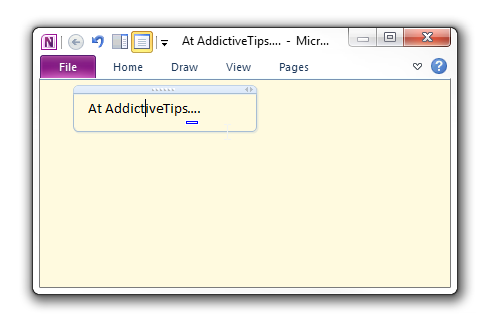
تجدر الإشارة إلى أنه تم تعيين مفتاح التشغيل السريع هنا التقاط مقطع الشاشة لا تستجيب الوظيفة أثناء استخدام Win + Shift + Nو Win + N مجموعات هوتكي ، على التوالي. من أجل التقاط لقطة شاشة وحفظها في قسم دفتر الملاحظات الحالي ، افتح أولاً القسم Notebook أو Side Note باستخدام مفاتيح الاختصار المذكورة أعلاه ، ثم استخدم Windows + S لاستيراد الصورة الملتقطة في دفتر الملاحظات الخاص بك.












تعليقات